Kuinka löytää, palauttaa ja avata komentokehote Windows 10: ssä

Älä huolestu - Microsoft ei tappanut cmd.exe-tiedostoa. Näin voit käyttää komentokehotetta PowerShellin sijasta Windows 10 -tuotteiden päivityksessä.
Kymmenen vuotta sitten Microsoft esitteli PowerShell, amoderni komentoriviympäristö edistyneillä toiminnallisuuksilla kaukana kokeilusta ja totta komentokehotteesta. Monille käyttäjille ja kehittäjille tämä nähtiin klassisen komentokehotteen, joka on ollut osa Windowsia NT: n alkuperäisen julkaisun jälkeen, loppumisen alkajana. Yllättäen viimeisen kymmenen vuoden ajan komentokehote on säilynyt Windowsissa; vaikka onkin ollut paljon huhuja, että Microsft haisi sitä tulevassa Luojien päivityksessä.
Blogiviestissä Microsoft totesi, että huhutCommand Promptin kuolemasta on liioiteltu; Komentokehote on edelleen saatavissa Luoja-päivityksessä. Vaikka PowerShell on Windows 10 Creators Update -sovelluksen oletuskomento-apuohjelma, käyttäjät voivat silti palata komentokehotteeseen oletusasetuksena tai käynnistää sen aivan kuten nykyisissä Windows-versioissa. Katsotaanpa, kuinka se tehdään.
Kuinka palauttaa komentokehote Windows 10 -tuotteiden päivittäjään
Windows 8: n jälkeen suosikki tapa käynnistää komentokehote on Power User -valikossa (Windows-näppäin + X). Yleensä tämä näyttää vaihtoehdon ajaa Komentokehote tai Komentorivi (järjestelmänvalvoja) vaihtoehto.
Windows 10 Creators -päivityksessä käyttäjät näkevät nyt PowerShellin oletusasetuksena.
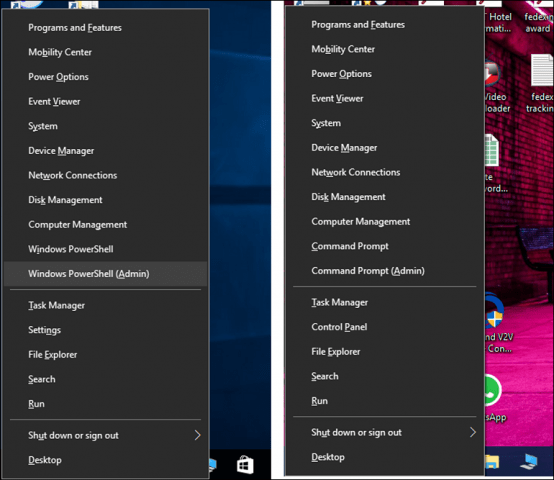
Voit muuttaa oletusasetusta nopeasti avaamalla Asetukset> Mukauttaminen> Tehtäväpalkki. Kytke pois Korvaa komentokehote valikossa Windows PowerShell -sovelluksella, kun hiiren kakkospainikkeella napsauta Käynnistä-painiketta tai painan Windows-näppäintä + X. Kun käynnistät Virta-valikon, näet nyt luotettavan vanhan komentokehotevalikon.
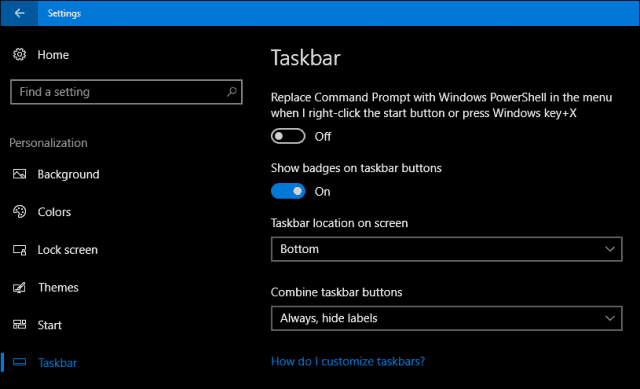
Jos haluat parempana molemmista maailmoista, sinäkinvoi pitää Powershellin oletuksena ja käynnistää komentokehotteen haku- tai suorituskomennosta. Napsauta Käynnistä, kirjoita: cmd, paina Ctrl + Vaihto + Enter tai napsauta sitä hiiren kakkospainikkeella
Klikkaus Alku, kirjoita: cmdja paina tarvittaessa Control + Shift + Enter (napsauta hiiren kakkospainikkeella komentokehote ja napsauta sitten Suorita järjestelmänvalvojana).
Voit käyttää myös digitaalista Cortana-avustajaa ottamalla käyttöön kuuntelutilan (Windows-näppäin + Shift + C) sitten sanomalla “Hei Cortana” ja sitten “Käynnistä komentokehote”.
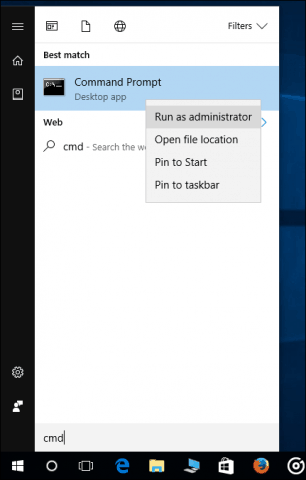
Suorita-komento on toinen nopea tapa käynnistää komentokehote. Lehdistö Windows-näppäin + R kirjoita sitten cmd ja paina Enter.
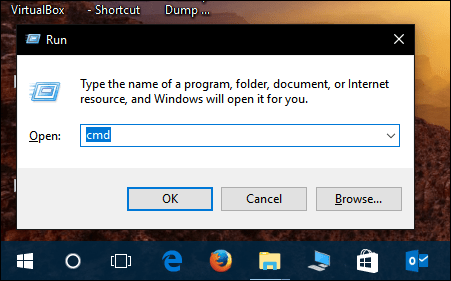
Voit myös käynnistää komentokehotteen epätavanomaisilla tavoilla. Lehdistö Windows-näppäin + X> Tehtävienhallinta tai Ohjaus + Vaihto + Esc. Napsauta Tiedosto> Suorita uusi tehtävä, kirjoita: cmd paina sitten Enter. Jos joudut avaamaan sen järjestelmänvalvojan oikeuksilla, pidä Control-näppäintä painettuna napsauttaessasi Suorita uusi tehtävä.
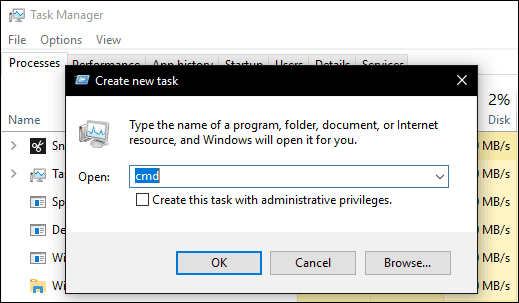
Voit kirjoittaa File Explorer -sovelluksen osoitepalkkiin CMD ja sitten painaa Enter.
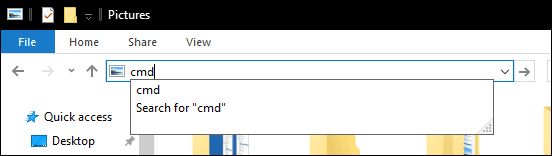
Jos haluat avata tietyn kansion suoraan komentokehotteessa, pidä -näppäintä painettuna Siirtää napsauta hiiren kakkospainikkeella kansiota ja napsauta sitten Avaa komentoikkuna täältä.
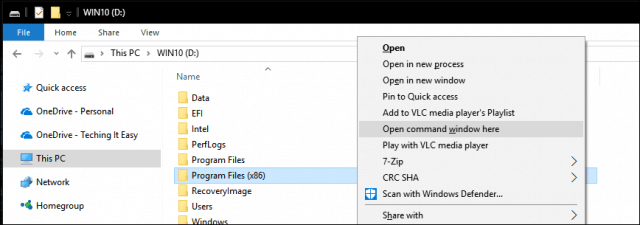
Vaihtoehtoisesti voit valita tiedoston tai kansion ja napsauttaa sitten Tiedosto> Avaa komentokehote.
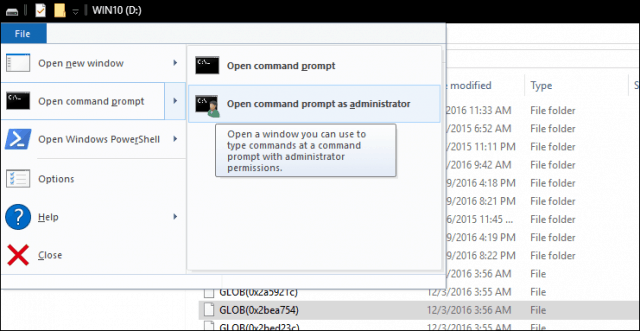
Jos pidät parempana vanhaa menetelmätapaa avata komentokehote, se on edelleen olemassa. Klikkaus Käynnistä> Kaikki sovellukset> Windows-järjestelmä> Komentorivi.
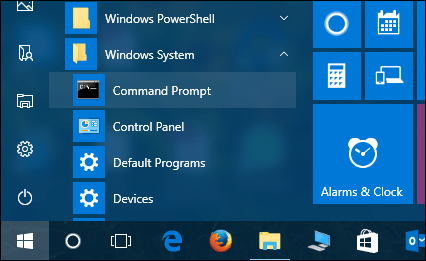
Voit myös vetää ja pudottaa komentorivikuvakkeen työpöydälle Windows-järjestelmän kansiosta. Napsauta sitä hiiren kakkospainikkeella, napsauta ominaisuudet > valitse oikotie välilehti, napsauta Pitkälle kehittynyt, Tarkista Suorita järjestelmänvalvojana napsauta kunnossa, klikkaus Käytä sitten kunnossa uudelleen vahvistaaksesi muutokset.
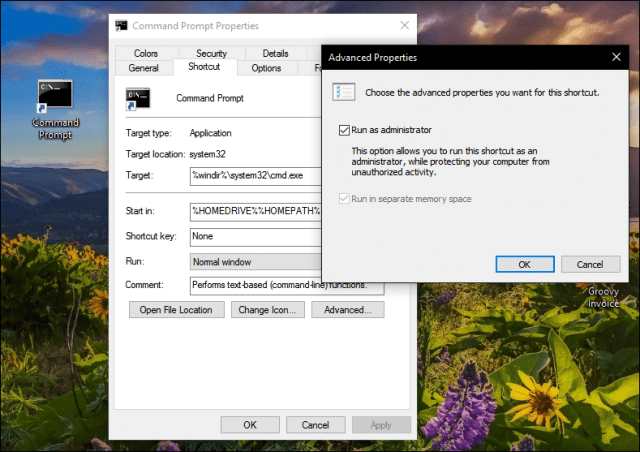
Voit sitten vetää ja pudottaa komentokehotteen tehtäväpalkkiin saadaksesi vielä nopeamman pääsyn järjestelmänvalvojan oikeuksilla.
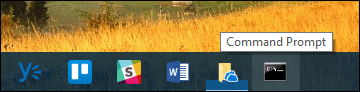
Joten on monia tapoja saada komento edelleenPikakorjaus Windows 10: ssä menettämättä joitain PowerShellissä saatavissa olevista uusista parannuksista. Jos rakastat komentojonoa komentorivillä, tutustu joihinkin aikaisempiin artikkeleihimme, joita voit tehdä sen kanssa, kuten käyttää uusia Linux BASH -työkaluja tai kerätä kauniita Windows Spotlight -taustakuvia.
Kerro meille mitä ajattelet ja kuinka käytät edelleen komentokehotetta Windowsissa.










Jätä kommentti